


Предусмотрено сканирование текста в отсканированных журналах и газетах и его отображение в программе Блокнот (поставляется с ОС Windows).
 Примечание.
Примечание.Можно извлекать текст при сканировании с помощью пунктов Документ (Document), Другое (Custom) или ScanGear.
Экраны для сканирования документов используются в качестве примеров в следующих описаниях.
Запустите программу IJ Scan Utility.
Щелкните Параметры... (Settings...).

Отобразится диалоговое окно «Параметры».
Щелкните Сканирование документа (Document Scan).
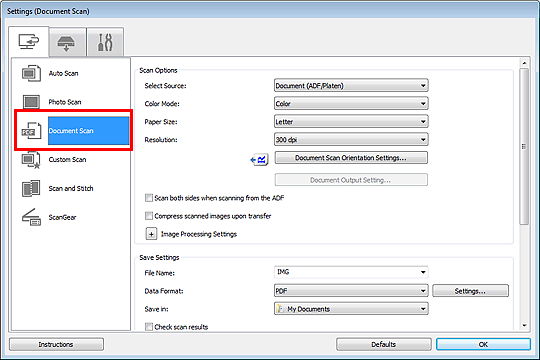
Выберите Начать опт. распозн. (Start OCR) в группе Параметры приложения (Application Settings), затем выберите приложение, в котором требуется отобразить результат.

 Примечание.
Примечание.Если задана программа My Image Garden, после сканирования изображения из него извлекается текст, который отображается в программе Блокнот (входит в состав Windows).
Щелкните OK.

Отобразится главный экран IJ Scan Utility.
 Примечание.
Примечание.Подробные сведения об установке параметров в диалоговом окне «Параметры» см. на приведенных ниже страницах.
 Диалоговое окно «Параметры (Сканирование документа)»
Диалоговое окно «Параметры (Сканирование документа)»
Щелкните Документ (Document).

Начинается сканирование.
После сканирования изображения сохраняются в соответствии с параметрами, а извлеченный текст отображается в указанном приложении.
 Примечание.
Примечание.Щелкните Отмена (Cancel), чтобы отменить сканирование.
Текст, отображаемый в программе Блокнот (поставляется с ОС Windows), служит только для справки. Текст, содержащийся на изображении документов перечисленных ниже типов, может распознаваться неправильно.
Документы, содержащие шрифт размером менее 8 или более 40 пунктов (при разрешении 300 dpi)
Документы, размещенные с наклоном
Документы, загруженные в перевернутом виде, или документы с неправильной ориентацией текста (повернутые символы)
Документы, содержащие специальные шрифты, эффекты, текст, набранный курсивом или написанный от руки
Документы с близко расположенными строками
Документы с текстом на цветном фоне
Документы, содержащие текст на нескольких языках
Наверх |